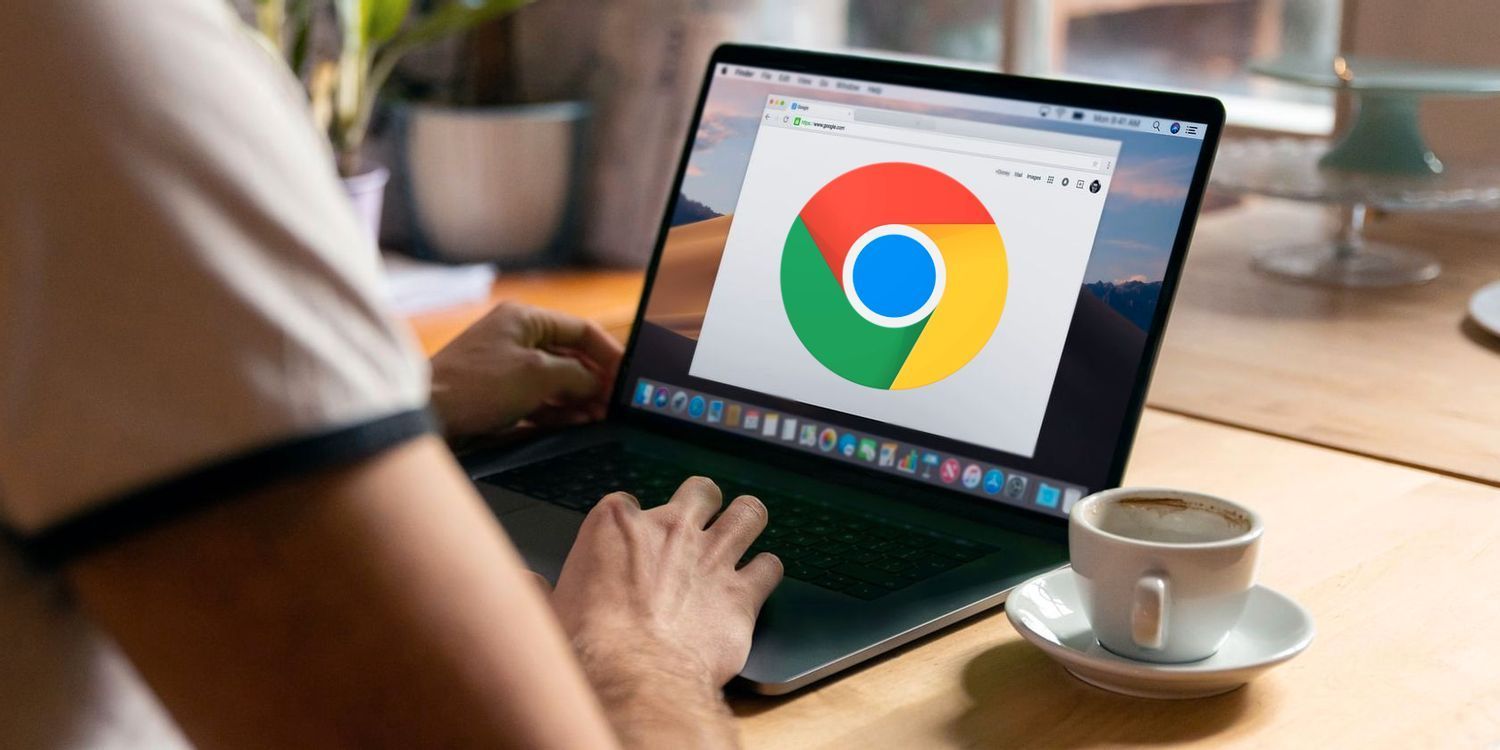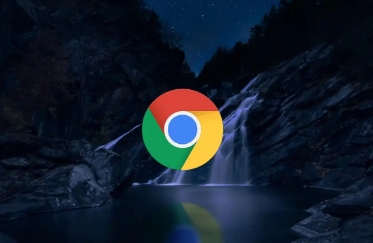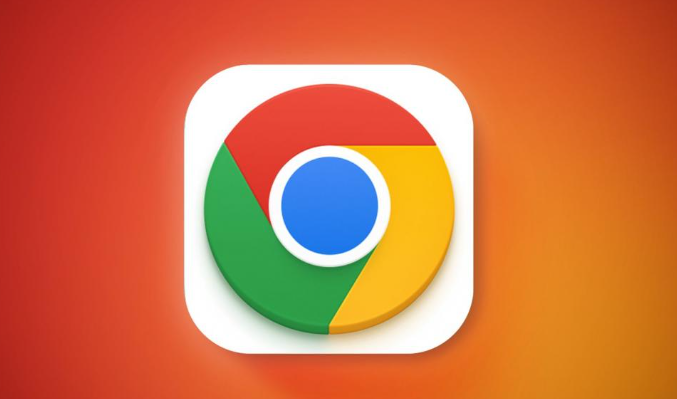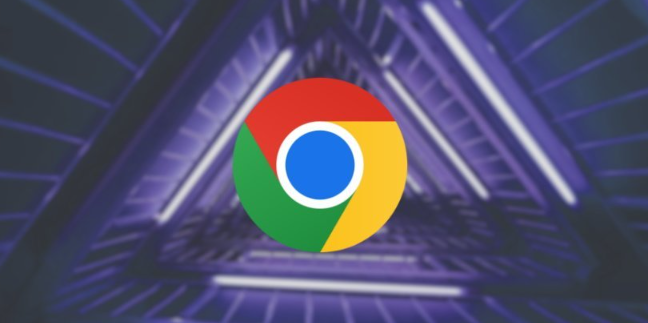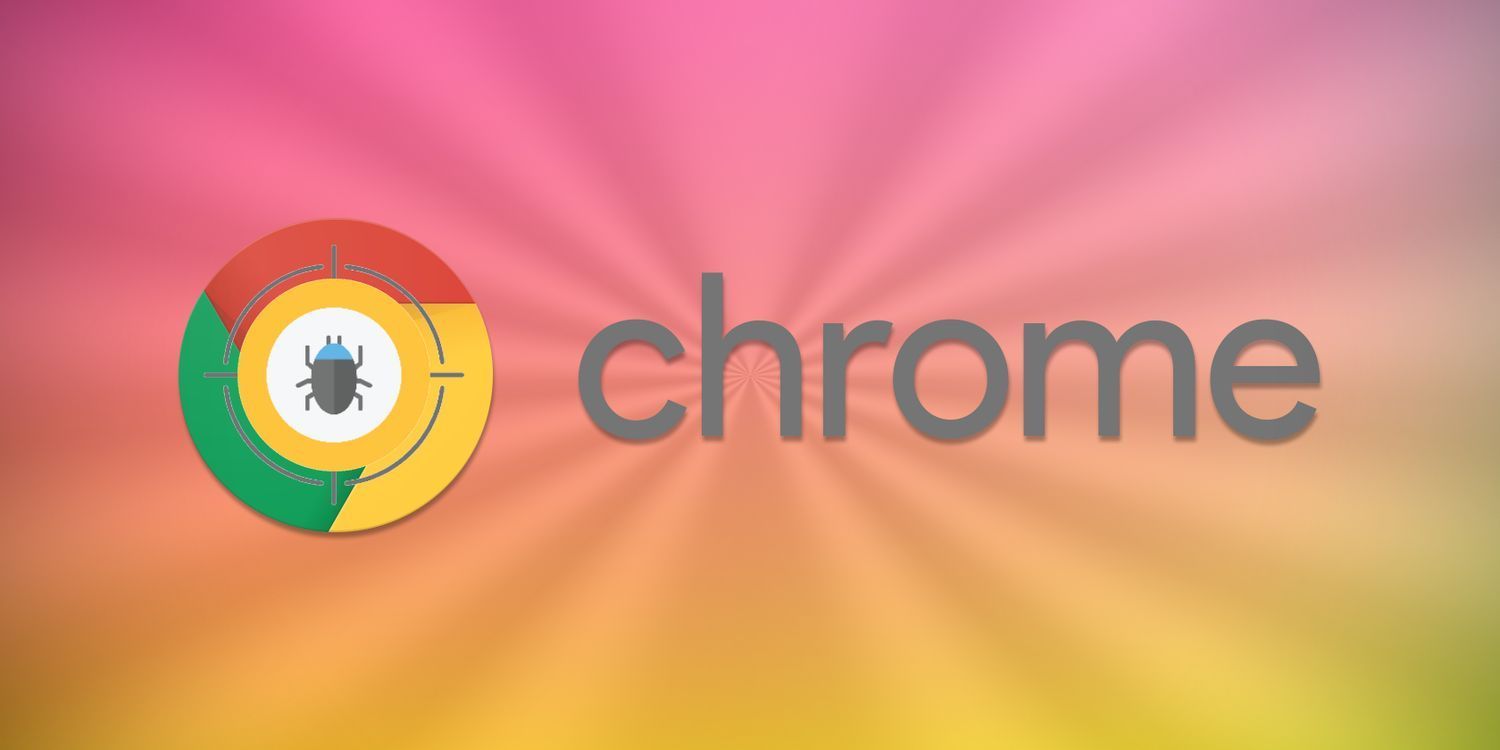教程详情

一、通过网站设置页面操作
1. 进入设置:打开Chrome浏览器,点击右上角的三个点(菜单)按钮,在下拉菜单中选择“设置”选项。
2. 找到隐私和安全设置:在“设置”页面左侧,找到并点击“隐私和安全”选项。
3. 进入网站设置:在“隐私和安全”页面中,点击“网站设置”。
4. 管理麦克风权限:在“网站设置”页面中,找到“麦克风”选项并点击。在这里会显示所有请求过麦克风权限的网站列表,将想要禁止访问麦克风权限的网站对应的开关设置为“阻止”状态,即可禁止该网站使用麦克风。
二、关闭“使用前先询问”功能(整体禁止所有网站访问麦克风)
1. 进入设置:同样先打开Chrome浏览器的“设置”页面,按照上述步骤进入“隐私和安全”-“网站设置”-“麦克风”。
2. 关闭询问功能:在该页面中找到“使用前先询问(推荐)”后面的开关,将其关闭。这样浏览器就不会再询问任何网站是否允许使用麦克风,默认禁止所有网站访问麦克风权限。不过此方法会导致所有网站都无法正常使用麦克风,如果之后有需要特定网站使用麦克风的情况,需再次开启此功能并单独为该网站设置允许。
三、其他排查步骤
1. 检查网页源代码:按`F12`打开开发者工具→“Elements”面板,搜索下载按钮相关代码(如a download标签),检查是否被CSS隐藏(如`display: none;`)。若存在此类样式,可临时修改为`display: block;`测试显示效果。
2. 测试网络稳定性:尝试切换网络(如从Wi-Fi切至手机热点)以排除网络限制问题。